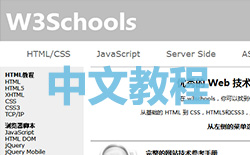ASP.NET MVC - SQL 数据库
为了学习 ASP.NET MVC,我们将构建一个 Internet 应用程序。
部分 6:添加数据库。
创建数据库
Visual Web Developer 带有免费的 SQL 数据库,名为 SQL Server Compact。
本教程所需的这个数据库能够通过以下几个简单的步骤来创建:
- 右键点击解决方案资源管理器中的 App_Data 文件夹
- 选择添加,新项目
- 选择 SQL Server Compact Local Database *
- 把这个数据库命名为 Movies.sdf
- 点击添加按钮
* 如果选项中没有 SQL Server Compact Local Database,则表示您尚未在计算机上安装 SQL Server Compact。请通过以下链接安装:SQL Server Compact
Visual Web Developer 会自动在 App_Data 文件夹中创建该数据库。
注释:在教程中,需要您掌握 SQL 数据库的基础知识。如果您希望首先学习这个主题,请访问我们的 SQL 教程。
添加数据库表
双击 App_Data 文件夹中的 Movies.sdf 将打开 Database Explorer window。
如需在这个数据库中创建新表,请右键点击 Tables 文件夹,然后选择创建表。
创建如下的列:
| 列 | 类型 | 允许 Nulls |
|---|---|---|
| ID | int (primary key) | No |
| Title | nvarchar(100) | No |
| Director | nvarchar(100) | No |
| Date | datetime | No |
对列的解释:
ID 是用于识别表中每条记录的整数。
Title 是 100 个字符长度的文本列,用于存储影片的名称。
Director 是 100 个字符长度的文本列,用于存储导演的名字。
Date 是日期列,用于存储影片的发行日期。
在建好上述列之后,您必须把 ID 列设置为表的主键(记录识别符)。要做到这一点,请在列名(ID)上点击并在 Column Properties window 中选择 Primary Key,把 Identity 属性设置为 True。
当您完成创建表列后,请保存表并命名为 MovieDBs。
注释:我们已经把这个表命名为 "MovieDBs" (以 s 结尾)。在下一章,我们会看到 "MovieDBs" 用于数据模型。觉得有点陌生是不是,不过这是确保控制器与数据库表进行链接的命名惯例。
添加数据库记录
您可以使用 Visual Web Developer 向 movie 数据库添加一些测试记录。
在 App_Data 文件夹中双击 Movies.sdf 文件。
右键点击 Database Explorer window 中的 MovieDBs 表,并选择 Show Table Data。
添加记录:
| ID | Title | Director | Date |
|---|---|---|---|
| 1 | Psycho | Alfred Hitchcock | 01.01.1960 |
| 2 | La Dolce Vita | Federico Fellini | 01.01.1960 |
注释:ID 列会自动更新。您不必编辑。
添加链接字符串
向 Web.config 文件中的 <connectionStrings> 元素添加如下元素:
<add name="MovieDBContext" connectionString="Data Source=|DataDirectory|\Movies.sdf" providerName="System.Data.SqlServerCe.4.0"/>